Najbolji programi za stvaranje flash pogona za učitavanje

- 4845
- 408
- Donald Willms
U člancima o tome kako instalirati Windows 10, 8.1 ili Windows 7 s USB pogonom, već sam opisao mnoge načine stvaranja flash pogona za učitavanje, ali ne sve. Ispod je popis pojedinačnih uputa o ovoj temi, ali preporučujem vam da se počnete upoznati s člankom na popisu: U njemu ćete pronaći najbolje programe za stvaranje flash pogona za učitavanje ili višestruko opterećenje ili vanjski USB disk , od kojih neki imaju svoje jedinstvene korisne značajke.
- Windows 11 Učitavanje flash pogona
- Windows 10 učitavanje flash pogona
- Windows 8 Učitavanje flash pogona.1
- Windows 7 Učitavanje flash pogona
- Windows XP učitavanje flash pogona
- Stvaranje višestrukog flash pogona (za instaliranje različitih OSS -a, CD zapisa uživo i druge svrhe)
- Učitavanje USB flash pogona Mac Os Mojave
- Stvaranje flash pogona za pokretanje računala s Windows, Linuxom i drugim ISO -om na Android telefonu
- Učitavanje USB flash pogona DOS
U ovom će se pregledu smatrati besplatnim uslužnim programima za izradu USB medija za instaliranje sustava Windows ili Linux, kao i programe kako bi se zabilježila flash pogon s višestrukim opterećenjima. Također predstavljene opcije za stvaranje USB pogona za pokretanje sustava Windows 10, 8.1 i Windows 7 bez instaliranja i korištenja Linuxa u Live Mode.
- Windows 10 i 8 Učitavanje flash pogona.1 bez programa
- Alat za stvaranje medija Microsoft Windows (službeni uslužni program)
- Rufus
- Učitavanje USB flash pogona u Ultraiso
- Windows 7 USB/DVD alat za preuzimanje
- Flash pogon s više opterećenja (WinSeTupFomsb, Easy2boot, Sardu i drugi programi)
- Dodatni programi i metode stvaranja
Windows 10 i Windows 8 učitavanje flash pogona.1 bez programa
Oni koji imaju moderno računalo opremljeno matičnom pločom s UEFI -om (početnik korisnik može odrediti UEFI prema grafičkom sučelju na ulazu u BIOS) i koji trebaju napraviti flash pogon za instaliranje Windows 10 ili Windows 8.1 na ovom računalu možda uopće ne koriste nijedan program trećih strana za stvaranje flash pogona koji se uopće može pokrenuti.
Sve što je potrebno za upotrebu ove metode: Podrška za učitavanje EFI -a, USB pogona oblikovan u FAT32 i po mogućnosti originalnu sliku ISO -a ili diska s naznačenim verzijama Windows OS -a (jer nije original, pouzdanije je koristiti stvaranje UEFI Flash pogon pomoću naredbenog retka, koji je opisan kasnije u ovom materijalu). Metoda je prikladna samo ako je instalacijska datoteka u mapi izvora.Wim ili instalirati.ESD ima veličinu manju od 4 GB.
Suština metode svodi se na jednostavno ekstrakciju sadržaja ISO-slike na USB pogonu s datotečnim sustavom FAT32. Da, iz takvog pogona, instalacija sustava će se redovito lansirati u UEFI modu.

Ova je metoda detaljno opisana u uputama za flash pogon bez programa.
Microsoft Windows Instalacijski alat za stvaranje medija - službeni uslužni program za stvaranje pokretanja flash pogona Windows
Ako trebate stvoriti flash pogon za učitavanje Windows 10 ili 8.1, za to postoji službeni uslužni program tvrtke Microsoft - Alat za stvaranje medija (MCT), koji će automatski prenijeti najnoviju originalnu verziju sustava, domaćeg ili profesionalnog, X64 ili 32 -I. Nadalje, stvoreni pogon radit će i u UEFI i u Legacy (CSM) sustavima.
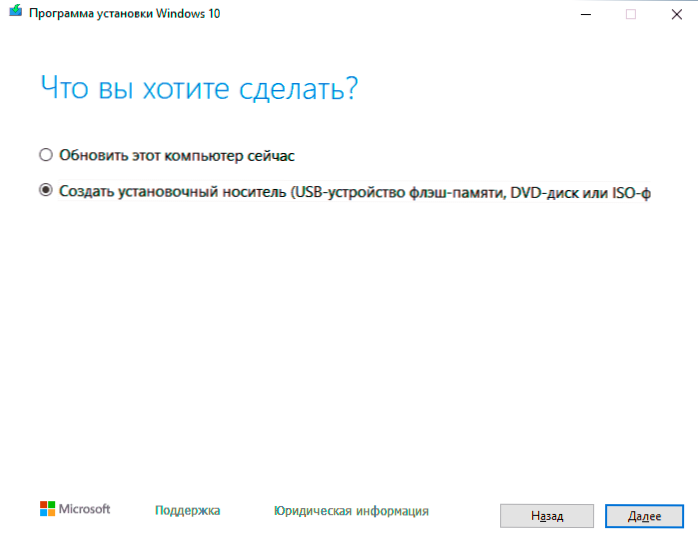
Detaljne upute za korištenje ove metode i kako preuzeti program s službene web stranice Microsofta za Windows 10 - ovdje za Windows 8 i 8.1 Ovdje: https: // remontka.Pro/instalacija-medija-stvaranje-tool/
Rufus je najpopularniji program za stvaranje instalacijskih USB flash pogona
Rufus - besplatni uslužni program koji vam omogućuje stvaranje prozora za pokretanje flash pogona ili Linuxa. Program radi na svim trenutnim verzijama sustava Windows i, osim drugih funkcija, može provjeriti pogon za pogreške. Također je moguće smjestiti razne uslužne programe na USB flash pogon, livecd, antivirusno učitavanje slika. Još jedna važna prednost ovog programa u svojim najnovijim verzijama je jednostavno stvaranje UEFI GPT ili MBR -ovog pokretanja flash pogona za naslijeđene sustave, kao i mogućnost preuzimanja slike Windows 10 s službene web stranice u programu sučelje.

Sam program je vrlo jednostavan za korištenje, a u najnovijim verzijama, između ostalog, Windows to Go Drive može napraviti Windows s flash pogona bez instalacije. Pročitajte više: Stvaranje flash pogona za pokretanje u Rufusu
Stvaranje flash pogona za pokretanje pomoću Ultraiso
Ultraiso je višenamjenski program na ruskom za rad s ISO slikama, koji, između ostalog, lako je napraviti flash pogon za instaliranje operativnog sustava na računalo ili druge svrhe. Unatoč činjenici da program nije besplatan, čak i besplatna verzija redovito piše gotove slike na USB pogonima za naknadni početak računala od njih.

Detaljne upute o tome kako stvoriti takav pogon pomoću Ultraiso u zasebnim uputama: Učitavanje flash pogona pomoću Ultraiso
Alat za preuzimanje Microsoft Windows 7 USB/DVD
Windows 7 USB/DVD alat za preuzimanje službeni je besplatni Microsoftov program dizajniran za snimanje preuzmi flash pogon s Windows 7 ili Windows 8. Unatoč činjenici da je program proizveden za prethodnu verziju operativnog sustava, s Windows 8.1 i Windows 10 ona također izvrsno radi. Možete preuzeti na službenoj web stranici Microsoft ovdje
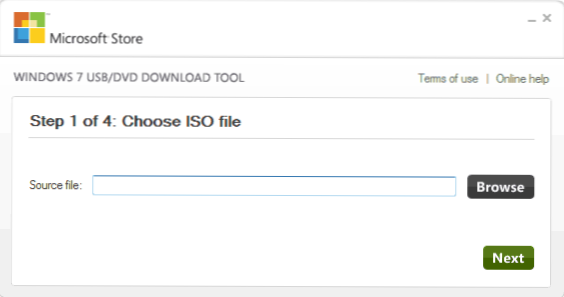
Upotreba nije nikakve poteškoće - nakon instalacije morat ćete odrediti put do datoteke s slikama diska s Windowsom (.ISO), naznačite koji USB-Rook za unos (svi će podaci biti izbrisani) i pričekajte završetak operacije. To je sve, flash pogon za pokretanje s Windows 10, 8.1 ili Windows 7 je spreman.
Multicaries
Nadalje o alatima koji vam omogućuju stvaranje USB flash pogona s više opterećenja ili drugog USB pogona. Kao što možete razumjeti iz imena, flash pogon s više opterećenja omogućuje vam učitavanje u različitim načinima i u različite svrhe, na primjer, na jednom flash pogonu može biti:
- Instalacija Windows 10, 8.1 i Windows 10
- Antivirusno učitavanje slika
- CD slike uživo s uslužnim programima
- Instalacija različitih Linux distribucija - Ubuntu, Mint, Android X86
Ovo je samo primjer, u stvarnosti set može biti potpuno drugačiji, ovisno o ciljevima i sklonostima vlasnika takvog flash pogona. U nastavku - nekoliko programa koji nam omogućuju relativno lako stvoriti takve USB pogone.
Pobjeda
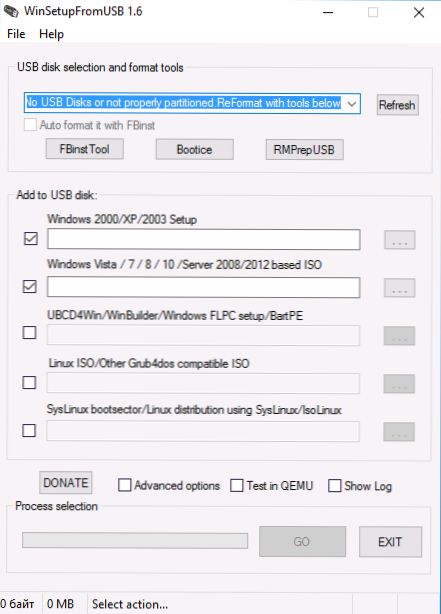
Po mom osobnom mišljenju, jedna od najprikladnijih uslužnih programa za stvaranje flash pogona za pokretanje. Funkcije programa su široke - u programu možete pripremiti USB medij za njegovu naknadnu transformaciju u učitavanje, format u različitim verzijama i stvoriti potreban snimanje, provjerite je li flash pogon u qemu.
Glavna funkcija, koja je također implementirana prilično jednostavno i razumljiva - snimanje flash pogona za učitavanje sa slika Linux instalacije, diskova s uslužnim programima, kao i instalaciju Windows 10, 8.1, Windows 7 i XP (također su podržane verzije poslužitelja). Upotreba nije tako jednostavna kao u nekim drugim programima u ovom pregledu, ali, ipak, ako ste manje ili više upućeni u to kako se takvi prijevoznici izrađuju, neće vam biti teško shvatiti to.
Proučit će detaljne korake -Upute za korake za stvaranje flash pogona (i višestrukog opterećenja) za korisnike početnika, a ne samo, kao i preuzeti najnoviju verziju programa ovdje: WinTeTupFomUSB.
AIO čizma
AIO Creator Boot Creator - moćna korisnost na ruskom za jednostavno snimanje učitavanja i višestrukog opterećenja flash pogona i vanjskih tvrdih diskova s operativnim sustavima, LiveCD -a i uslužnih programa pogodnih za preuzimanje u UEFI i BIOS (Legacy), kao i uključuje set Korisni dodatni alati.

Pojedinosti o programu i njegovim mogućnostima u uputama Kako koristiti AIO Boot za stvaranje flash pogona za podizanje i višestrukog opterećenja.
Veloko
Ventoy je možda jedan od najjednostavnijih programa za stvaranje flash pogona s višestrukim opterećenjima s raznim ISO slikama. Princip rada je isti kao u prethodnom slučaju: Nakon posebne pripreme USB pogona, dovoljno je samo za kopiranje ne i to iz potrebnih datoteka.
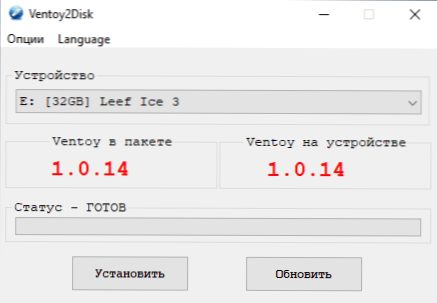
Pojava jelovnika, potpisa i drugih elemenata, za razliku od prethodnog programa, morat će se izvesti ručno. Pojedinosti: Stvaranje višestrukog flash pogona u ventoyu.
Vinusb
WINUSB - relativno jednostavan besplatni program koji vam omogućuje da lako napravite flash pogon s Windows 10, 8.1 ili Windows 7, Linux, Livecd i Utilities. Među značajkama su podrška za UEFI i naslijeđena učitavanje za NTFS i FAT32 datotečne sustave, kao i mogućnost snimanja flash pogona s više opterećenja bez njegovog preliminarnog oblikovanja.
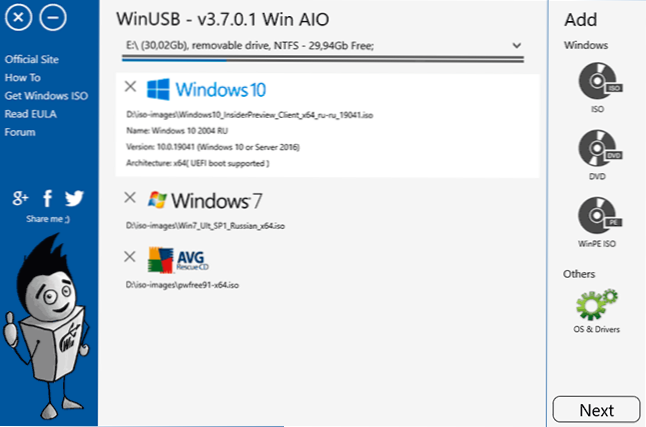
Pojedinosti o programu i uputama za upotrebu u članku multi -opterećenje flash pogona bez formata u WINUSB -u.
Besplatni program Sardu Multiboot Creator za stvaranje flash pogona s više opterećenja
Sardu je jedan od funkcionalnijih i najjednostavnijih programa s podrškom za ruski jezik, koji vam omogućuje lako snimanje flash pogona s višestrukim opterećenjem c:
- Slike Windows 10, 8.1, Windows 7 i XP
- Slike Win PE
- Linux distribucije
- Antivirusni diskovi za utovar i pogoni za utovar s uslužnim programima za oživljavanje sustava, postavljanje dijelova na diskovima itd.
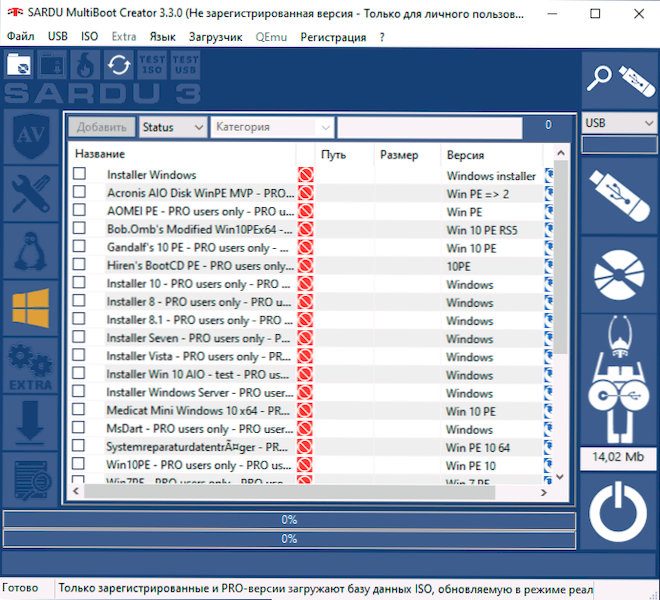
Istovremeno, za mnoge slike u programu postoji izgrađeni internetski pokretač. Ako svi načini stvaranja flash pogona s višestrukim pritiskom na vas još nisu prišli, toplo preporučujem da pokušate pokušati: flash pogon s višestrukim opterećenjem u Sardu.
Easy2boot
Program za stvaranje pokretanja i multi -opterećenja flash pogona Easy2boot radi u skladu s sljedećim principom:
- Posebno pripremate USB pogon.
- Kopirajte učitavanje slika ISO -a u stvorenu strukturu mapa na USB flash pogonu - bilo koji broj gotovo svih slika.
Kao rezultat, nabavite pogon za učitavanje s Windows distribucijama (10, 8.1, 8, 7 ili XP), Ubuntu i druge Linux distribucije, uslužne programe za vraćanje računala ili liječenje virusa. U stvari, možete koristiti količinu IS -COOKER, ona je ograničena samo veličinom pogona, što je vrlo prikladno, posebno za stručnjake kojima je stvarno potreban.

Od nedostataka oba programa za korisnike početnika, može se primijetiti potreba za razumijevanjem što radite i biti u mogućnosti ručno unijeti promjene na disk, ako je potrebno (ne uvijek sve na pravi način djeluje na pravi način). Detaljne upute i videozapisi: flash pogon s više opterećenja pomoću Easy2boot.
Xboot
Xboot je besplatni uslužni program za stvaranje višestrukog flash pogona ili ISO diska s nekoliko verzija Linuxa, Utility, Antivirus Sets (na primjer, Kaspersky Rescue), CD -a uživo (Hiren's Boot CD). Windows nije podržan. Ipak, ako nam treba vrlo funkcionalni multi -opterećenje flash pogona, tada prvo možete stvoriti ISO u Xboot -u, a zatim upotrijebiti rezultirajuću sliku u winseTupFomsb uslužnom programu. Stoga, kombinirajući ova dva programa, možemo dobiti flash pogon s višestrukim opterećenjem za Windows 10, 8.1 (ili 7), Windows XP i sve što smo zabilježili u xboot. Xboot možete preuzeti na službenoj web stranici https: // web stranice.Google.Com/site/shamurxboot/
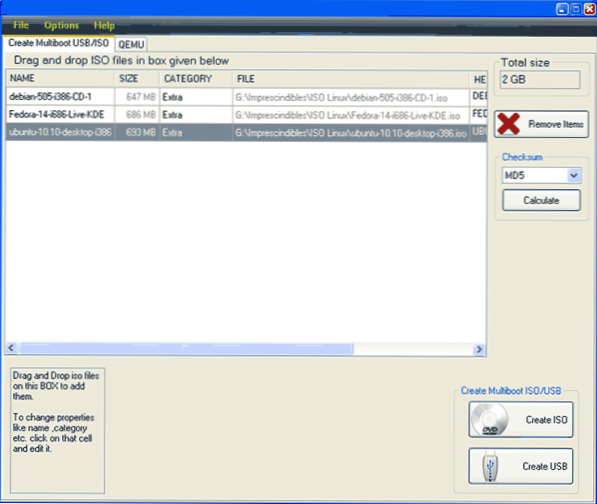
Stvaranje nosača za pokretanje u ovom programu izrađuje se jednostavnim povlačenjem željenih ISO datoteka u glavni prozor. Tada ostaje kliknuti "Stvori ISO" ili "Stvori USB". Druga mogućnost navedena u programu je preuzimanje potrebnih slika diskova odabirom njih s prilično opsežnog popisa.
Ostali programi i načini stvaranja USB učitavanja USB -a za različite scenarije
Na kraju, postoji još nekoliko načina za stvaranje Windows -a, Linuxovog pogona ili drugog operativnog sustava, uključujući i na Linux računalu, ako se ispostavilo da je potrebno.
Učitavanje USB flash pogona u naredbeni redak Windows
Ako vam treba flash pogon za instaliranje sustava Windows 10, 8.1 ili Windows 7, nije potrebno koristiti nijedan program trećih strana da biste ga stvorili. Nadalje, neki od ovih programa jednostavno su grafičko sučelje, radeći sve isto kao što možete učiniti sami pomoću naredbenog retka.
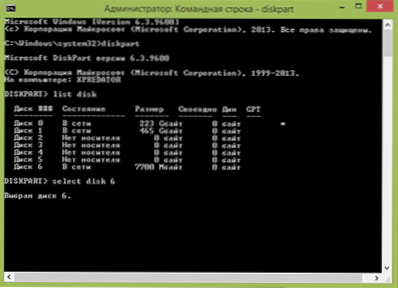
Proces stvaranja flash pogona za učitavanje u prozorima naredbenog retka (uključujući i UEFI podršku) izgleda ovako:
- Pripremate flash pogon pomoću DiskParta na naredbenom retku.
- Kopirajte sve instalacijske datoteke operativnog sustava na pogonu.
- Ako je potrebno, napravite neke promjene (na primjer, ako je potreban UEFI podrška prilikom instaliranja sustava Windows 7).
U takvom postupku nema ništa komplicirano, pa će se čak i početnik korisnik nositi s uputama. Upute: UEFI Učitavanje USB flash pogona u naredbenom retku Windows
Flash pogon s Windows 10 i 8.1 u wintouusb besplatno
Program Free WintoUSB omogućuje vam da napravite flash pogon za učitavanje da ne instalirate Windows 10 i 8.1, i za njihovo izravno pokretanje s USB pogona bez instalacije. U isto vrijeme, po mom iskustvu, on se s tim zadatkom nosi bolje od analoga.
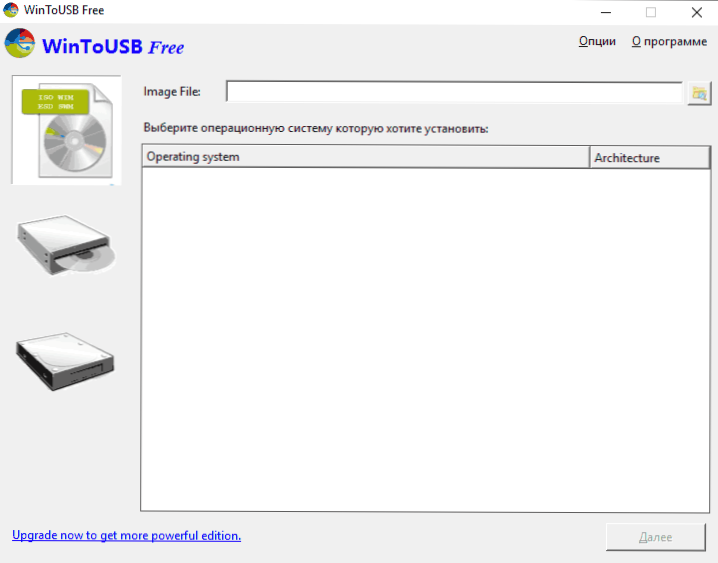
Kao izvor za sustav snimljen na USB -u, može se upotrijebiti slika ISO -a, CD -a s Windowsom ili čak OS -om koji je već instaliran na računalu (iako posljednja prilika, ako se ne pogriješim, nije dostupna u besplatnoj verziji ). Pročitajte više o WintoUSB -u i drugim sličnim uslužnim programima: Pokretanje Windows 10 s flash pogona bez instalacije.
Montan
Još jedan besplatni i savršeno radni uslužni program za stvaranje flash pogona za pokretanje s Windows 8 ili Windows 7. Prilično dobro poznato, ali, po mom mišljenju, program stoji pozornost.
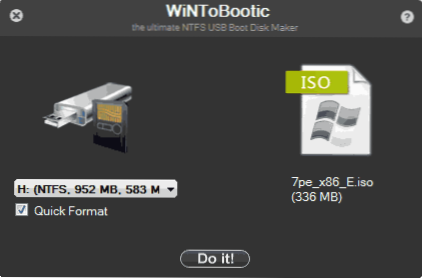
Prednosti vještica u usporedbi s alatom za preuzimanje sustava Windows 7 USB/DVD:
- Podrška za ISO slike s Windows, raspakirana mapa s OS ili DVD-diskom
- Nema potrebe za instaliranjem na računalo
- Velika brzina rada
Upotreba programa je jednostavna kao i u prethodnom uslužnom programu - naznačimo nalaz datoteka za instaliranje sustava Windows i koji flash pogon da ih zapišemo, a zatim čekamo kraj programa.
Uslužni program
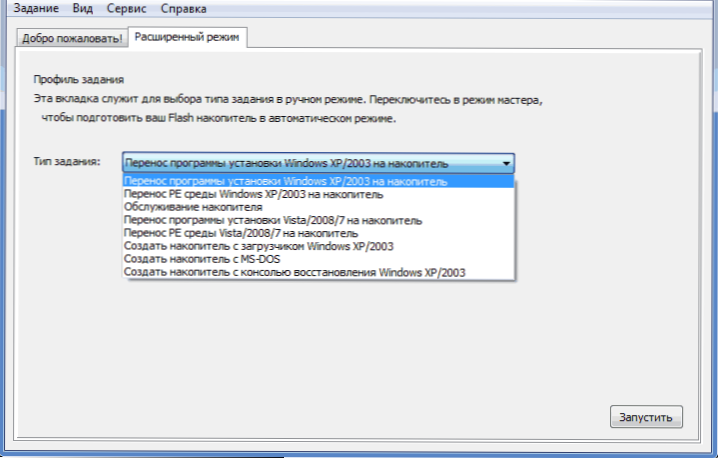
Ovaj besplatni prijenosni program (postoji i plaćena verzija s naprednim mogućnostima) omogućuje vam stvaranje flash pogona za učitavanje sa kompaktnog diska svih trenutnih verzija Windows i Linuxa. I ne samo ovo: ako vam je trebao pokretač flash pogona ms dos ili win pE, možete ga napraviti i pomoću Wintoflash -a.
Jao
Ako trebate stvoriti Flash pogon Windows 10, 8 ili Windows 7 u Linuxu, za to možete koristiti besplatni program WOEUSB.

Pojedinosti o instalaciji programa i njegovoj upotrebi u članku Uključivanje USB Flash pogona Windows 10 u Linuxu.
Linux Live USB Stvoritelj
Karakteristične značajke programa za stvaranje flash flash -a pogoni Linux uživo USB Creator su:
- Mogućnost preuzimanja potrebne Linux slike pomoću samog programa s prilično dobrog popisa distribucija, uključujući sve popularne opcije Ubuntu i Linux Mint.
- Mogućnost lansiranja Linuxa s stvorenog USB pogona u načinu rada uživo u Windows okruženju koristeći VirtualBox prijenosnik, koji također automatski instalira Linux Live USB Creator na pogonu.
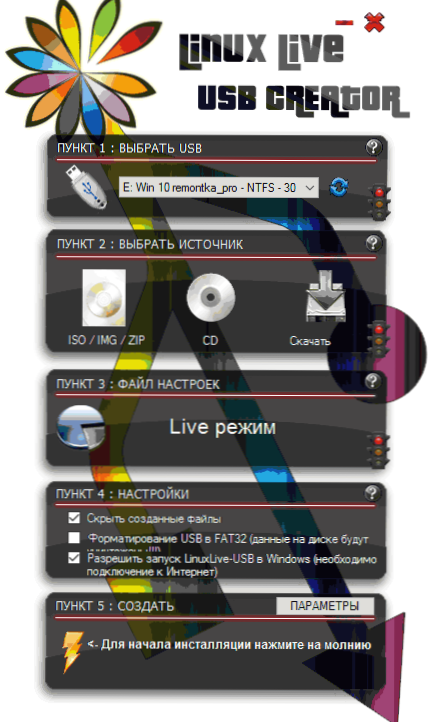
Naravno, mogućnost jednostavnog opterećenja računala ili prijenosnog računala s Linux Live Live Creator Flash pogona i instalacija sustava također je prisutna. Pročitajte više o korištenju programa: Stvaranje pokretača Flash pogona u Linuxu Live USB Creator.
Windows Stvoritelj slike za pokretanje - Izrada pokretača ISO
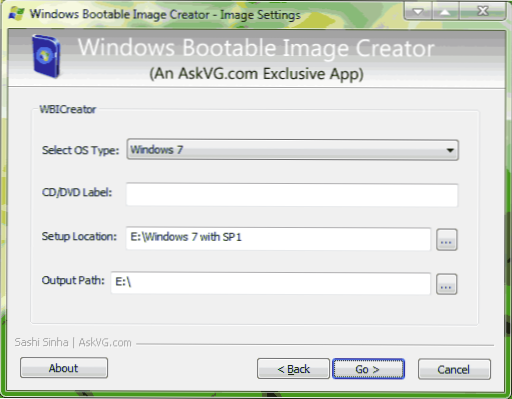
WBI Kreator - Donekle iz opće serije programa. Ne stvara ne bljeskali pogon, već slika diska .ISO iz mape s datotekama za instalaciju Windows 10, 8, Windows 7 ili Windows XP. Sve što trebate učiniti je odabrati mapu u kojoj se nalaze instalacijske datoteke, odaberite verziju operativnog sustava (za Windows 8, naznačite Windows 7), odredite željenu oznaku DVD (naljepnica diska je prisutna u ISO datoteci) i pritisnite gumb "idi". Nakon toga, s ovog popisa možete stvoriti flash pogon za učitavanje s druge strane.
Univerzalni USB instalacijski program
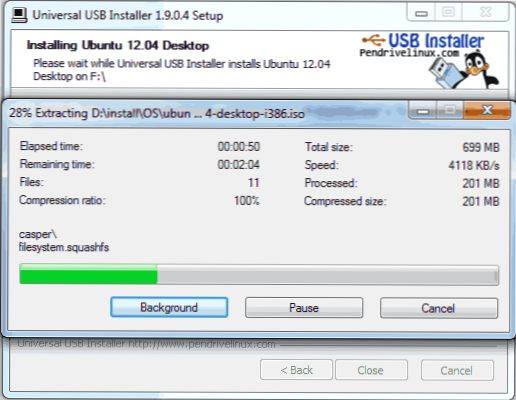
Ovaj vam program omogućuje odabir jedne od nekoliko dostupnih Linux distribucija (kao i preuzimanje) i stvaranje flash pogona s njim. Postupak je vrlo jednostavan: odaberite verziju distribucije, naznačite put do rasporeda datoteke s ovom distribucijom, naznačite put do flash pogona unaprijed oblikovan u masti ili NTFS i pritisnite Create. To je sve, ostaje samo čekati.
Ovo nisu svi programi namijenjeni tim svrhama, postoje mnogi drugi za razne platforme i ciljeve. Za većinu uobičajenih, a ne sasvim zadataka prenesenih komunalnih usluga, trebalo bi biti dovoljno. Podsjećam vas da je učitavanje USB flash pogona s Windows 10, 8.1 ili Windows 7 dovoljan je za stvaranje bez korištenja dodatnih uslužnih programa - samo korištenje naredbenog retka, koji sam detaljno napisao u relevantnim člancima. Također, u kontekstu uputa, materijal može biti koristan kako napraviti flash pogon uobičajenog.
- « Kako onemogućiti zvuk i vibracije tipki tipkovnice na Android telefonu ili tabletu
- Kako povezati airpods na android telefon i koristiti ih »

